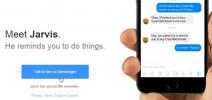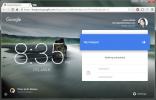כיצד ליצור חתימת דוא"ל בג'ימייל
חתימות דוא"ל הן בעצם האופן שבו אתה מתנתק מאימייל. ניתן, הודעת הדואר האלקטרוני שלך ופרטי הקשר שקשורים אליו יגידו למקבל מהי הודעה, אך יש המון מידע שימושי אחר שניתן להוסיף עם חתימה. כניסה של כל זה בכל פעם שאתה שולח הודעה זה זמן רב ויש מספיק מקום לטעויות וקלדות הקלדה וזו הסיבה ששירותי דוא"ל ולקוחות כאחד תומכים בחתימות דוא"ל.
חתימת דוא"ל היא שמך, וכל דבר אחר שאתה רוצה להוסיף אליו כמו מספרי טלפון, כתובת, שעות פעילות, קישורים למדיה חברתית או אולי הודעה שתעזור למי שתשלח אליך בדוא"ל ליצור איתך קשר במהירות. כך תוכלו ליצור חתימת דוא"ל ב- Gmail.
חתימת דוא"ל ב- Gmail
בקר ב- Gmail ולחץ על כפתור גלגל השיניים שמתחת לכרטיס שלך תמונת פרופיל (היכנס אם תתבקש לעשות זאת). מהתפריט, בחר הגדרות.

בדף ההגדרות, עבור לכרטיסייה כללי וגלול מטה לקטע 'חתימה'. הפעל אותו ותקבל שדה טקסט בו תוכל ליצור את החתימה. שדה הטקסט תומך ב- RTF כך שתוכלו להשתמש בצבעים שונים, לבחור גופנים, גדלי גופן שונים, סגנונות גופן, תמונות וקישורים בחתימתכם.

ל- Gmail יש תכונה חדשה שם המשתמשים יכולים ליצור חתימות מרובות. הוא עדיין מתגלגל, אך ברגע שזה יקרה, תוכלו לגשת אליו מההגדרות של Gmail ולשנות באיזו חתימה אתם משתמשים בתנועה כשאתם כותבים הודעה.
חתימת דוא"ל שתיצור בג'ימייל תתווסף אוטומטית להודעה אם היא נשלחת מממשק האינטרנט או מאפליקציות סלולריות של ג'ימייל. אם אתה מחבר את חשבון Gmail שלך ללקוח דוא"ל שולחן עבודה כמו Outlook, החתימה לא תתווסף. יהיה עליך ליצור חתימה ב- Outlook.
נימוסי חתימה בדוא"ל
אין חוקים על מה אתה יכול או לא יכול להוסיף לחתימת דוא"ל. אתה יכול להוסיף כמעט כל דבר אבל זה רעיון טוב לקחת בחשבון שאתה משתמש בכלי תקשורת והחתימה אמורה לעזור בשיפורו. לשם כך, אסור לכם להקשות על החתימה בקריאה, או לכלול תוכן, למשל תמונות שאולי לא נטענות כראוי בכל המכשירים או הפלטפורמות שההודעה שלכם עשויה להיות קריאה עליהן. באופן דומה, עליכם גם לוודא כי הוא מעודכן וכי כל מידע הכלול בו, למשל, מספר טלפון, מדויק.
לְחַפֵּשׂ
הודעות האחרונות
צפו בסרטון יוטיוב עם הגבלת גיל מבלי להיכנס באמצעות שינוי כתובת האתר
הנחיות התוכן של YouTube מונעות ממשתמשים להעלות תוכן שאחרים יצטרכו ל...
השתמש בבוט Messenger של פייסבוק כדי להגדיר תזכורות
Messenger Bots של פייסבוק משמשים עד כה כדי לספק חדשות או לספק תמיכה...
כיצד לבצע שיחת וידאו של Hangouts של גוגל לטלוויזיה באמצעות Chromecast
סקייפ תמיד היה האפליקציה של שיחות וידאו. הגרסה החינמית לבדה נהדרת ל...